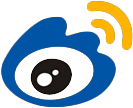谷歌瀏覽器 Google Chrome v5.0.375.127 Stable v5.0

軟件介紹
Google公司開發的網頁瀏覽器。該瀏覽器是基于其他開放原始碼軟件所撰寫,包括WebKit和Mozilla,目標是提升穩定性、速度和安全性,并創造出簡單且有效率的使用者界面。Google Chrome支持多標簽瀏覽,每個標簽頁面都在獨立的“沙箱”內運行,在提高安全性的同時,一個標簽頁面的崩潰也不會導致其他標簽頁面被關閉。

Chrome簡約的菜單和標簽選項卡:

Chrome安全式瀏覽

軟件特色
1/使用了額外的Loader使配置文件與程序文件存放于同一個文件夾,適合U盤攜帶,或者經常重裝的人群。
2. 能通過“設置默認瀏覽器。EXE”將瀏覽器設置為默認瀏覽器。并且設置之后在任何地方調用瀏覽器都不會出現丟失設置的情況。并且能創建桌面以及程序菜單快捷方式。不過設置默認瀏覽器之后,程序所在文件夾不能改名或者刪除;
3. 優化了瀏覽器配置。附加了一些常用的瀏覽器插件。其中有一些插件默認是停用的,如果需要的話,隨時啟用即可。
4. 能通過一個批處理文件“清除所有個人信息與自定義設置。bat”快速的將所有此瀏覽器的瀏覽記錄以及個人信息刪除。以便重新定制并分發給其他用戶。
5. Loader使用c語言編寫。盡量減少垃圾文件產生以及資源占用。
使用技巧
一. 快速關閉標簽頁
相信大多數人依舊是用鼠標直接點擊那個關閉按鈕來進行標簽關閉的,你或許知道 Chrome 專門對標簽關閉優化過,每次點擊關閉后會自動改變標簽寬度,這樣可以通過在同一位置連續點擊鼠標來快速關閉多個標簽頁,因此相對其他瀏覽器用鼠標點擊關閉效率其實還算不低。不過這個優秀的細節面對固定標簽就不行了,此外老是通過鼠標點擊關閉的話對于一個極客來說也太顯得圖樣圖森破了,今天極客公園為你推薦另外兩種快速關閉標簽頁的方法:1.在要關閉標簽頁下按下 Ctrl/⌘ + W 組合快捷鍵 (適用于任何標簽頁關閉)2.在要關閉標簽頁下中鍵單擊(按下滾輪) (關閉標簽最簡單最快捷方法)除了 Ctrl/⌘ + W 快捷鍵關閉標簽頁外,你還應該記住 Ctrl/⌘ + T 快速打開新標簽頁,Ctrl/⌘+Shift+T 重新打開最新關閉的標簽,Ctrl/⌘+Shift+V 將剪切板中的內容無格式粘貼等快捷鍵組合,更多請查看官方指南。
二. 設備間同步標簽頁
隨著智能移動設備在生活中占據的地位越來越重,能夠打通桌面與移動端的數據,統一體驗將會越來越受用戶歡迎。在這方面 Chrome 暫時做得還不錯,近兩年 Google相繼推出官方的Chrome Andriod 版本(需4.0以上)和Chrome iOS 版本(需4.3以上)。通過“同步書簽、同步密碼、發送到移動設備、自動登錄、智能建議”這些功能可以將在桌面電腦上打開的標簽頁、存儲的書簽和多功能框數據同步到您的手機或平板電腦上。下面以不同設備間標簽頁的同步為例為你介紹 Chrome 的同步功能。同步標簽頁需要相應設備對應版本,確保“打開的標簽頁”復選框處于選中狀態當桌面版和移動版 Chrome 都已經登錄同一賬戶并處于聯網狀態時就可以在新標簽頁(按下 Ctrl/⌘ +T )下右下角的"其他設備"中查看,點擊即可在當前設備上打開同步的標簽頁。打開的標簽頁是按設備進行分組的,要管理(隱藏、重命名、刪除)特定設備的話,可以到云打印頁面設置。
三. 發送標簽頁到移動設備
除了不同設備間書簽、標簽等數據同步外,Chrome 還可以一鍵將當前瀏覽的標簽頁直接發送到關聯在同一賬戶下的移動設備上。如果你安裝的為 Chrome Dev 版本并且關聯了其他設備下的 Chrome 版本的話你會發現在地址欄最右側會出現一個手機的圖標,點擊它就可以將當前網頁一鍵發送至移動設備上去。(其他版本暫需安裝官方Chrome to Mobile插件)
四. Tab 智能搜索
你可能知道在 Chrome 瀏覽器中直接在地址欄中就可以搜索,也可能知道直接選中文本然后右鍵選擇在 Google 搜索或復制然后在地址欄中粘貼并搜索,但你或許不知道 Tab 搜索。那么什么是 Tab 搜索呢? 如果 Chrome 已記錄該網站的搜索引擎(即你在某個網站內使用過其搜索框),按下 Tab 鍵 Chrome 會自動選擇該搜索引擎進行關鍵字搜索,即可以直接在地址欄內對特定的網站進行搜索。(與 Windows 8 內置的應用內搜索有點類似)以后再也不用先打開豆瓣,再點擊豆瓣電影然后再在搜索框內進行搜索了……
五. Chrome 拖動技巧
在 Chrome 中除了可以拖動上傳以及拖動下載文件外,你或許還知道拖動標簽(左右改變位置、里外分離拖拽回窗口),其實對于網頁里的內容也是可以拖動的。1.拖動搜索 (地址欄、標簽欄)2.拖動圖片 (地址欄、標簽欄)3.拖動鏈接 (地址欄、標簽欄、書簽欄)4.拖動本地 HTML、圖片、pdf文件(地址欄、標簽欄、書簽欄)對應元素拖動到地址欄上將會在當前窗口搜索/打開該元素內容,如果拖動到標簽欄上則新建窗口搜索/打開。
六. 使用語音識別搜索
如果在 Chrome 瀏覽器中看到文本框帶有麥克風圖標的話就表示,那就表示可以通過語音輸入,而不用鍵盤輸入內容了。直接點擊麥克風圖標或將光標放到文本框中然后按Ctrl/⌘ + Shift + .(英文句號)組合鍵即可。語音搜索這一點對于輸入不便的移動設備來說更是尤為重要,這也是為什么語音搜索服務最早登錄移動平臺(m.google.com),移動版 Chrome 在地址欄默認就有語音搜索功。
七. Chrome ExperimentsGoogle
有一個叫做Chrome Experiments的網站,在這個網站里除了可以瀏覽各種以 JavaScript、HTML5 和 WebGL 編寫的創新實驗展示,如有趣好玩的游戲(Cube 3D地圖)、互動電影,新穎驚艷的Impress.js(內容展示效果庫,類似3D 版 PPT) 、Kinect+WebGL、其他各種有用的庫等。此外今年還新增了專門面向移動設備的頁面。
軟件下載
網友評論
日下載排行
-
暴風影音 2011 v5.0
暴風影音是一款綠色萬能的視頻播......

-
360安全衛士 V10.1.
【360安全衛士概括介紹】360安全......

-
小Q書桌(軟件小管家
......

-
手機號碼歸屬地查詢
版本介紹: 數據獲取自sogou.com......

-
KesionEshop X1.0 B
KesionEshop是一套經過我們開發人......

周下載排行
-
暴風影音 2011 v5.0
暴風影音是一款綠色萬能的視頻播......

-
360安全衛士 V10.1.
【360安全衛士概括介紹】360安全......

-
小Q書桌(軟件小管家
......

-
手機號碼歸屬地查詢
版本介紹: 數據獲取自sogou.com......

-
KesionEshop X1.0 B
KesionEshop是一套經過我們開發人......

月下載排行
-
暴風影音 2011 v5.0
暴風影音是一款綠色萬能的視頻播......

-
KesionIMALL 在線商
IMALL產品能助您快速進入電商行業......

-
超級兔子 2012.2.4.
超級兔子是一款擁有超過10年歷史......

-
驅動人生2010 v3.0.
驅動人生是一款超百家硬件廠商,......

-
KesionEshop V8.0 B
KesionEshop是一套經過我們開發人......